钉钉设置会议背景的方法
时间:2022-11-18 13:13:26作者:极光下载站人气:138
钉钉是很多小伙伴都在使用的一款智能移动办公平台,在钉钉页面中有很多功能能够帮助我们提高工作效率,例如钉钉的线上会议功能,该功能支持我们随时随地的开启线上会议。有的小伙伴在进行线上会议时,可能需要给自己设置一个会议背景,这时我们只需要打开会议页面的应用选项,然后找到虚拟背景选项,就能在虚拟背景设置页面中选择自己需要的会议背景样式了。有的小伙伴可能不清楚具体的操作方法,接下来小编就来和大家分享一下钉钉设置会议背景的方法。
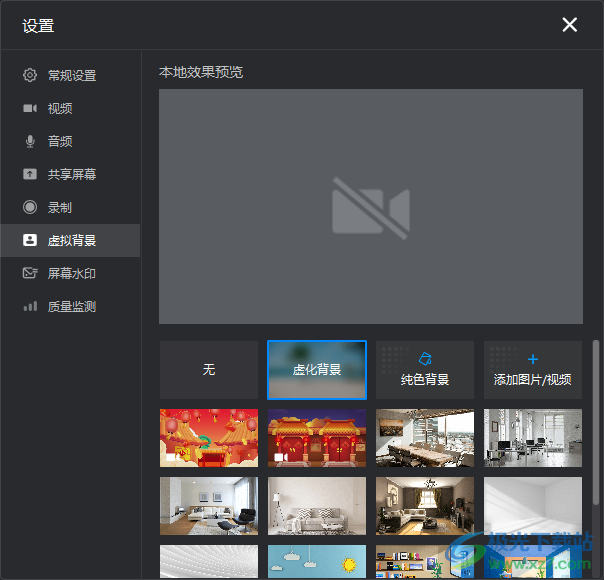
方法步骤
1、第一步,我们先打开钉钉软件,然后在页面左侧列表中点击会议选项,在会议页面中再选择“发起会议”选项
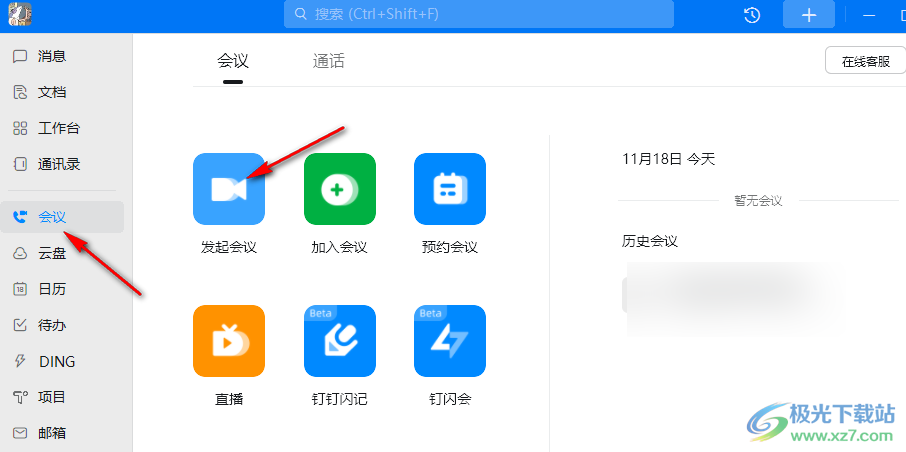
2、第二步,接着我们在弹框中先输入会议主题,再点击“先进入会议”选项,进入会议页面
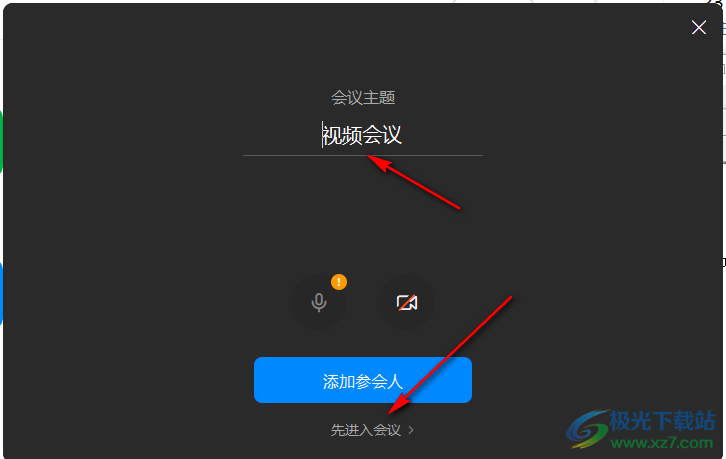
3、第三步,进入会议页面之后我们点击页面下方的应用选项,然后在选项框中点击选择“虚拟背景”选项

4、第四步,进入虚拟背景设置页面之后我们在该页面中可以选择软件自带的场景,也可以点击“添加图片/视频”选项,然后在文件夹中找到自己需要的背景图片,点击打开
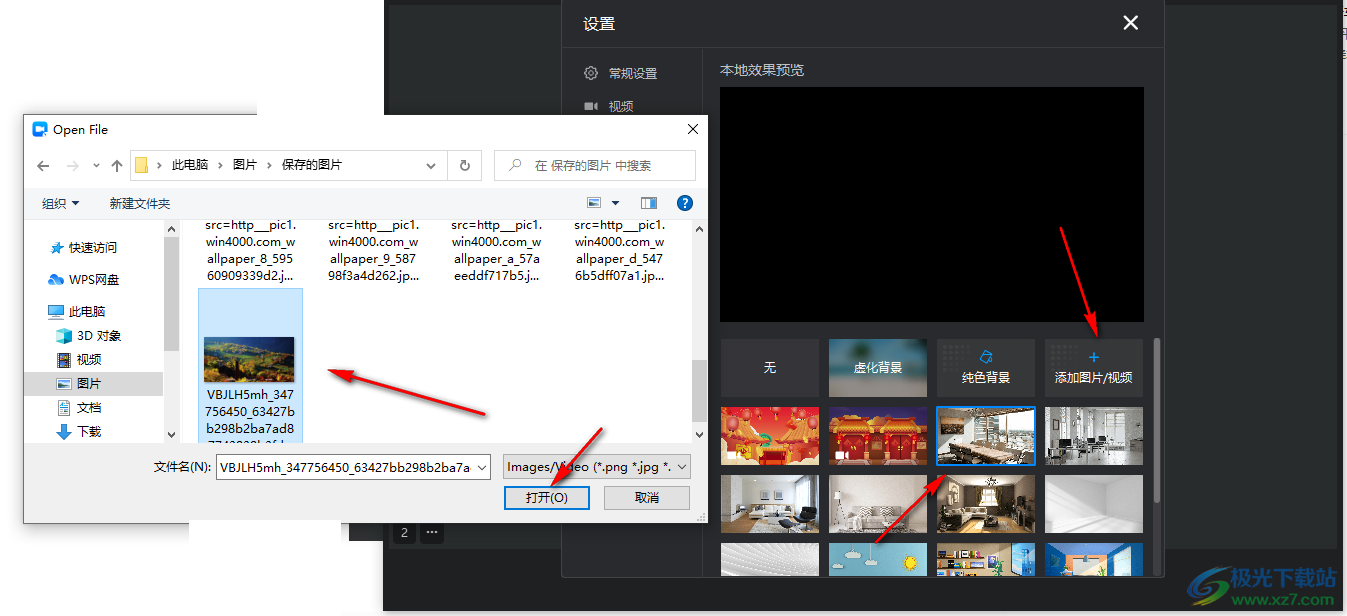
5、第五步,我们也可以点击“虚化背景”选项,将自己的会议背景进行虚化,还可以点击“纯色背景”选项,选择自己喜欢的纯色当做会议背景

以上就是小编整理总结出的关于钉钉设置会议背景的方法,在钉钉软件中我们可以根据自己的需求选择各种类型的会议背景,感兴趣的小伙伴快去试试吧。
相关推荐
相关下载
热门阅览
- 1百度网盘分享密码暴力破解方法,怎么破解百度网盘加密链接
- 2keyshot6破解安装步骤-keyshot6破解安装教程
- 3apktool手机版使用教程-apktool使用方法
- 4mac版steam怎么设置中文 steam mac版设置中文教程
- 5抖音推荐怎么设置页面?抖音推荐界面重新设置教程
- 6电脑怎么开启VT 如何开启VT的详细教程!
- 7掌上英雄联盟怎么注销账号?掌上英雄联盟怎么退出登录
- 8rar文件怎么打开?如何打开rar格式文件
- 9掌上wegame怎么查别人战绩?掌上wegame怎么看别人英雄联盟战绩
- 10qq邮箱格式怎么写?qq邮箱格式是什么样的以及注册英文邮箱的方法
- 11怎么安装会声会影x7?会声会影x7安装教程
- 12Word文档中轻松实现两行对齐?word文档两行文字怎么对齐?

网友评论